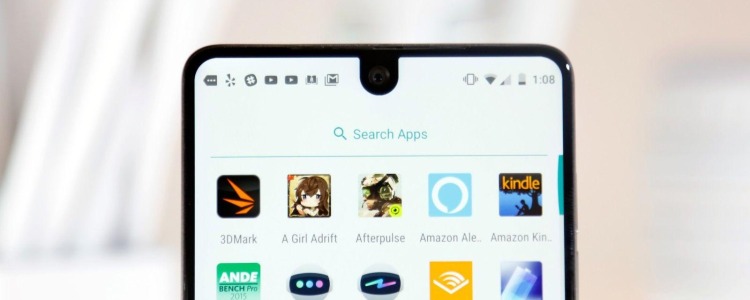
В этой статье мы расскажем вам, как удалить историю посещений на вашем Essential PH-1. Существует множество причин, по которым возможность удалить историю посещений необходима на смартфоне. Ниже мы объясним пошаговые инструкции, как это сделать на вашем Essential PH-1.
Содержание
Удаление истории веб-поиска на Essential PH-1 Android Browser
Прежде чем что-либо еще, вам нужно включить Essential PH-1 и открыть Android Browser со страницы приложений. После открытия нажмите на значок с тремя точками в правом верхнем углу браузера, чтобы открыть меню. Когда меню откроется, выберите Настройки из списка опций.
После этого проверьте опцию Конфиденциальность и выберите «Удалить личные данные». После этого появится список различных опций, которые вы можете удалить, чтобы очистить браузер, например, удаление истории браузера, очистка кэша, удаление cookies и данных сайта, а также удаление пароля и логина из автозаполнения. После того как вы выберете нужный вариант, это займет несколько миллисекунд, в зависимости от того, как долго история браузера не была очищена. Теперь сайты, на которые вы заходили, больше не отображаются в истории браузера.
Удаление истории браузера в Google Chrome на Essential PH-1
Удаление истории браузера в Google Chrome происходит примерно так же, как и в браузере Android. Аналогичный значок с тремя точками расположен в правом верхнем углу Chrome. Выберите пункт История, а в нижней части экрана выберите Очистить данные просмотра. Здесь вы также можете выбрать тип данных, которые вы хотите удалить. Одна из особенностей Google Chrome заключается в том, что вы можете удалить определенные сайты, а не все подряд, поэтому вы можете выбрать, какие сайты следует сохранить в истории для легкого доступа
.











